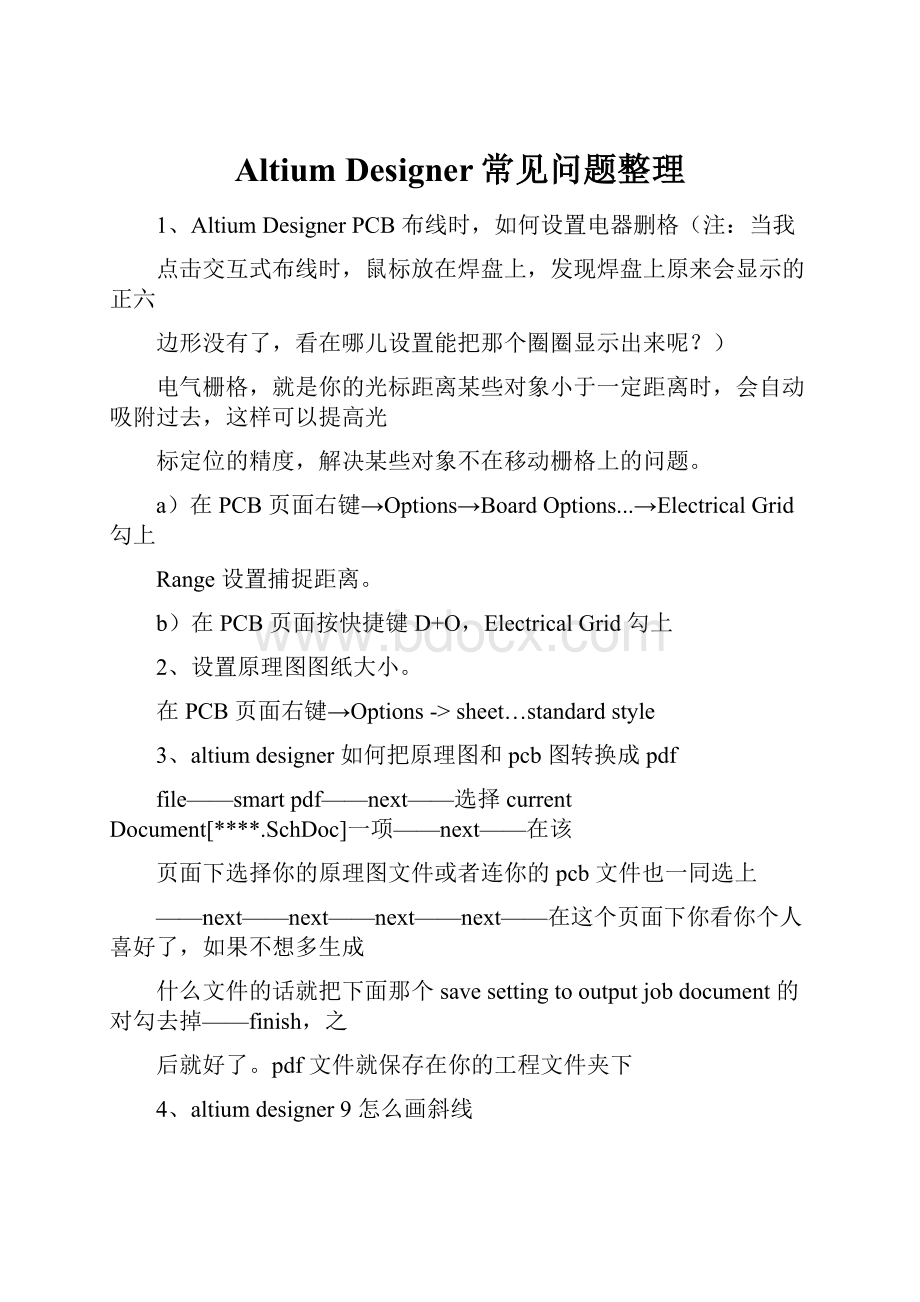| Altium Designer常见问题整理.docx | 您所在的位置:网站首页 › gerberfiles › Altium Designer常见问题整理.docx |
Altium Designer常见问题整理.docx
|
Altium Designer常见问题整理.docx Altium Designer常见问题整理.docx
AltiumDesigner常见问题整理 1、AltiumDesignerPCB布线时,如何设置电器删格(注: 当我 点击交互式布线时,鼠标放在焊盘上,发现焊盘上原来会显示的正六 边形没有了,看在哪儿设置能把那个圈圈显示出来呢? ) 电气栅格,就是你的光标距离某些对象小于一定距离时,会自动吸附过去,这样可以提高光 标定位的精度,解决某些对象不在移动栅格上的问题。 a)在PCB页面右键→Options→BoardOptions...→ElectricalGrid勾上 Range设置捕捉距离。 b)在PCB页面按快捷键D+O,ElectricalGrid勾上 2、设置原理图图纸大小。 在PCB页面右键→Options->sheet…standardstyle 3、altiumdesigner如何把原理图和pcb图转换成pdf file——smartpdf——next——选择currentDocument[****.SchDoc]一项——next——在该 页面下选择你的原理图文件或者连你的pcb文件也一同选上 ——next——next——next——next——在这个页面下你看你个人喜好了,如果不想多生成 什么文件的话就把下面那个savesettingtooutputjobdocument的对勾去掉——finish,之 后就好了。 pdf文件就保存在你的工程文件夹下 4、altiumdesigner9怎么画斜线 Shift+Space将走线方式更改至AnyAngle(任意角度)后即可拉斜线。 如果切换走线方式不出现AnyAngle的话,检查Preferences中是不是勾选了Restrictto 90/45°。 请问Restrictto90/45°在哪能找到 在PCB编辑器界面下,快捷方式T、P,在preferences里面找 5、AltiumDesigner技巧: 如何确定PCB板大小 选择【Design】->【BoardShape】->【Definefromselectedobjects】 6、altiumdesigner如何在pcb时把底板增大 Design>>BoardShape>>RedefineBoardShape 7、AltiumDesigner中在PCB环境下怎么一次性修改元件标号字 体大小%2f 在PCB环境下,单击一个TXT,然后右击,findsimilarobject(shift+F)就会弹出你第一 个窗口,objectkind栏里面选择same应用确认,发现所有的txt都被选中,然后打开你第 二个对话框,就会有TextHeight和TextWidth两个栏,然后修改就行了。 8、AltiumDesigner铺铜时如何去死铜和滴泪 A、如果是覆铜的话,切换到要铺铜的层,按p再按G B、首先打开自己准备铺铜的PCB图,下图是小编设计的图,已经布线完成了,就差铺铜 和滴泪了。 选择Place-PolygonPour打开铺铜的功能如下图。 选好Layer层,选好Net为GND 最重要的就是勾选RemoveDeadCopper。 铺好TopLayer的铜如下图,我们可以看见,没有死铜,都是连续的铜。 同理铺好BotoomLayer的铜,如下图。 可以看见也是没有死铜都是连续的铜。 选择Tools-Teardrops进行滴泪,在弹出的对话框根据自己的需要进行设置。 如下,小编 就用的默认的。 然后点击OK即可。 如下图我们可以看见过孔旁边的线都有了“泪滴”的形状,连接性能比较好。 9、altiumdesigner如何生成Gerber文件 Step1: 生成Gerber文件前的准备工作 生成Gerber文件前,需要设置若干标准,但是对于普通PCB设计者来说,这些不是必须的, 下面简单说明一下这些设置,在生成Gerber文件时不用此设置也是可以的。 1.对PCB外形,尺寸标注的设置,一般为mechanic1、2层。 2.生成Gerber文件前多原始PCB文件的预处理。 预处理包括: 增加PCB工艺边。 增加邮票孔。 增加机插孔。 增加贴片用的定位孔,这个定位孔正常也可以单板PCB文件中添加。 增加钻孔描述。 增加尺寸标注。 设定原点。 设置原点。 Edit→Origin→Set,然后将原点定在板的左下角。 也可以用工具菜单选项。 Step2: 输出Gerber文件 1.打开GerberFiles选项。 File-->FabricationOpuputs-->GerberFiles。 参数设定。 General设置。 用于指定输出Gerber文件中使用的单位(Units)和格式(Format)。 单位可以是公制 (Millimeters)和英制(Inches);格式栏中2: 3,2: 4,2: 5代表文件中使用的不同数据 精度,其中2: 3表示数据含2位整数3位小数;相应的,另外两个分别表示数据中含有4 位和5位小数。 设计者根据自己在设计中用到的单位精度进行选择。 当然,精度越高,对 PCB制造设备的要求也就越高。 选择Units(单位): Inches,Format(格式): 2: 5;正常我们的精度要求不是很高,所 以正常设置如右图所示。 layer设置: 用于生成Gerber文件的层面 在左侧“Plot”列表内选择要生成Gerber文件层面,如果要对某一层进行镜像,勾选相应的 “Mirror”镜像选项;在右侧Mechanical列表中选择要加载到各个Gerber层的机械尺寸信息。 如果勾选左侧的Mechanical1,则在光绘文件GM1单层显示。 勾选右侧的Mechanical1 则每层都会加入机械层信息,也就是边框层。 包含未连接中间信号层上的焊盘“Include unconnectedmid-layerpads”项被选中时,则在Gerber中绘出不与中间信号层上孤立的焊 盘连接在一起。 该项功能仅限于包含了中间信号层的PCB文件输出Gerber时使能。 1)选中Includeunconnectedmid-layerpads。 2)点击MirrorLayers下拉菜单Alloff可以关闭所有镜像的层。 其实默认就是关闭的。 3)要检查一下,不要丢掉层,点击PlotLayers“绘制层”下拉菜单UsedOn可以把使用 的层选中,也可以鼠标单击Plot下的方框选择要导出的层。 4)右边机械层都不选(第二次输出)。 钻孔文件。 在“DrillDrawing”保持默认设置。 Apertures(光圈)和Advanced都采用默认方式即可。 Apertures(光圈): 选中Embeddedaperture[RS274X]“嵌入的光圈(RS274X)”在方格 里打勾.系统默认选中。 则生成Gerber文件时自动建立光圈。 如果禁止该选项,则右侧的 光圈表将可以使用,设计者可以自行加载合适的光圈表。 Advanced高级设置: 该也设置与光绘胶片相关的各个选项。 在该设置页中设置胶片尺寸及 边框大小、零字符格式、光圈匹配容许误差、板层在胶片上的位置、制作文件的生成模式和 绘图器类型等。 设置完成后,左键点击“OK”按键,进行第一次输出。 (生成的*.cam可不用保存)。 10、在绘制原理图完毕后,所有元器件如何统一编号。 11、在更新原理图库与pcb库快速对应。 快捷键T+G键 12、如何生成不同的网表。 AD中有自带的快速生成网标 这是在原理图中操作 还可以在pcb界面中反向操作如下图 13、altiumdesigner快捷方式 1、设计浏览器快捷键: 鼠标左击选择鼠标位置的文档 鼠标双击编辑鼠标位置的文档 鼠标右击显示相关的弹出菜单 Ctrl+F4关闭当前文档 Ctrl+Tab循环切换所打开的文档 Alt+F4关闭设计浏览器DXP 2、原理图和PCB通用快捷键: Shift当自动平移时,快速平移 Y放置元件时,上下翻转 X放置元件时,左右翻转 Shift+↑↓←→箭头方向以十个网格为增量,移动光标 ↑↓←→箭头方向以一个网格为增量,移动光标 SpaceBar放弃屏幕刷新 Esc退出当前命令 End屏幕刷新 Home以光标为中心刷新屏幕 PageDown,Ctrl+鼠标滚轮以光标为中心缩小画面 PageUp,Ctrl+鼠标滚轮以光标为中心防大画面 鼠标滚轮上下移动画面 Shift+鼠标滚轮左右移动画面 Ctrl+Z撤销上一次操作 Ctrl+Y重复上一次操作 Ctrl+A选择全部 Ctrl+S保存当前文档 Ctrl+C复制 Ctrl+X剪切 Ctrl+V粘贴 Ctrl+R复制并重复粘贴选中的对象 Delete删除 V+D显示整个文档 V+F显示所有对象 X+A取消所有选中的对象 单击并按住鼠标右键显示滑动小手并移动画面 点击鼠标左键选择对象 点击鼠标右键显示弹出菜单,或取消当前命令 右击鼠标并选择FindSimilar选择相同对象 点击鼠标左键并按住拖动选择区域内部对象 点击并按住鼠标左键选择光标所在的对象并移动 双击鼠标左键编辑对象 Shift+点击鼠标左键选择或取消选择 TAB编辑正在放置对象的属性 Shift+C清除当前过滤的对象 Shift+F可选择与之相同的对象 Y弹出快速查询菜单 F11打开或关闭Inspector面板 F12打开或关闭List面板 3、原理图快捷键: Alt在水平和垂直线上限制对象移动 循环切换捕捉网格设置 空格键(Spacebar)放置对象时旋转90度 空格键(Spacebar)放置电线、总线、多边形线时激活开始/结束模式 Shift+空格键(Spacebar)放置电线、总线、多边形线时切换放置模式 退格建(Backspace)放置电线、总线、多边形线时删除最后一个拐角 点击并按住鼠标左键+Delete删除所选中线的拐角 点击并按住鼠标左键+Insert在选中的线处增加拐角 Ctrl+点击并拖动鼠标左键拖动选中的对象 4、PCB快捷键: Shift+R切换三种布线模式 Shift+E打开或关闭电气网格 Ctrl+G弹出捕获网格对话框 G弹出捕获网格菜单 N移动元件时隐藏网状线 L镜像元件到另一布局层 退格键在布铜线时删除最后一个拐角 Shift+空格键在布铜线时切换拐角模式 空格键布铜线时改变开始/结束模式 Shift+S切换打开/关闭单层显示模式 O+D+D+Enter选择草图显示模式 O+D+F+Enter选择正常显示模式 O+D显示/隐藏Prefences对话框 L显示BoardLayers对话框 Ctrl+H选择连接铜线 Ctrl+Shift+Left-Click打断线 +切换到下一层(数字键盘) -切换到上一层(数字键盘) *下一布线层(数字键盘) M+V移动分割平面层顶点 Alt避开障碍物和忽略障碍物之间切换 Ctrl布线时临时不显示电气网格 Ctrl+M或R-M测量距离 Shift+空格键顺时针旋转移动的对象 空格键逆时针旋转移动的对象 Q米制和英制之间的单位切换 E-J-O跳转到当前原点 E-J-A跳转到绝对原点 14、在绘制原理图时,按shift+space总是无法改变拐角模式? 原理图画线时按“空格键”可以切换画线起始首尾。 15、 16、 17、 |
【本文地址】